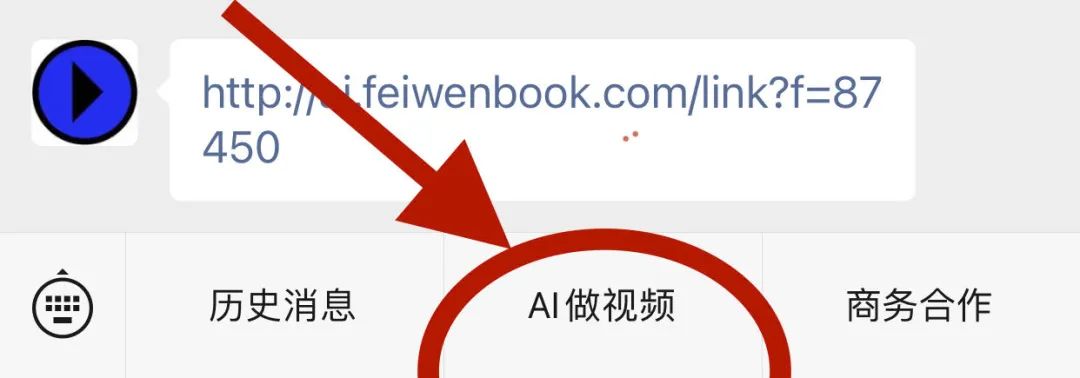手机短视频 | 拍摄技巧 | 短视频制作 | 剪映剪辑 | 短视频研习社
手机短视频 | 拍摄技巧 | 短视频制作 | 剪映剪辑 | 短视频研习社 转自网络,版权归原作者
转自网络,版权归原作者
剪映怎么制作拍立得特效?拍立得照片我们都见过,想要制作这个效果,该怎么制作呢?下面我们就来看看剪映APP制作拍立得特效的技巧。点击素材库按钮,在搜索栏中输入风景两字,选择一段视频素材,点击底部的添加按钮,见下图。选中视频素材,点击底部的编辑按钮,选择裁剪,然后选择9:16,见下图。将时间轴拖动到你想分割的位置,点击底部的分割按钮,见下图。选中分割后的前半段素材,点击底部的动画按钮,选择组合动画里的旋转降落,效果应用时长拉到最大,见下图。选择后半段分割素材,点击底部的入场动画按钮,选择向下甩入效果,见下图。返回最上层,点击底部的特效按钮,选择画面特效里的变清晰特效,将特效时长与分割后的第一段视频时长相等,见下图。将时间轴拖动到第二段视频的开头位置,点击底部的贴纸按钮,见下图。在搜索栏中输入拍立得两字,然后选择一张喜欢的拍立得样式,见下图。调整拍立得的大小并调整贴纸时长和第二段分割视频时长一致,见下图。返回最上层,点击底部的背景按钮,选择画布模糊,然后选择合适的模糊效果,点击全局应用就可以了,见下图。以上就是剪映视频拍立得特效的实现方法,希望大家喜欢,请继续关注【手机视频制作】公众号。推荐阅读>>
手机视频剪辑制作自学教程/教材有哪些?这3本必不可少:【抖书匠】零基础玩转短视频+手机摄影从入门到精通+从零开始学做视频剪辑
1分钟快速修图——Snapseed实操进阶课,轻松出大片!
☆→惊喜!尝试AI视频创作,可回到本公号主页,点击菜单栏【AI做视频】,再点击回复的地址进入,然后选择【小程序】或下载APP即可,如图:
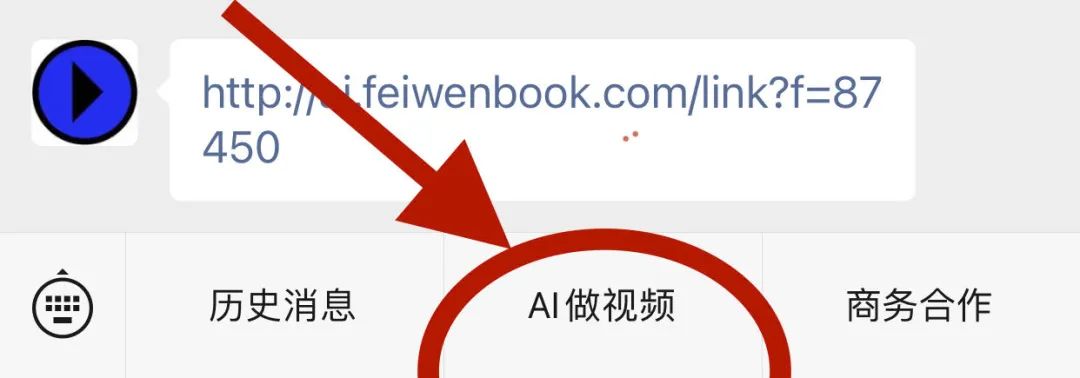


 手机短视频 | 拍摄技巧 | 短视频制作 | 剪映剪辑 | 短视频研习社
手机短视频 | 拍摄技巧 | 短视频制作 | 剪映剪辑 | 短视频研习社 转自网络,版权归原作者
转自网络,版权归原作者